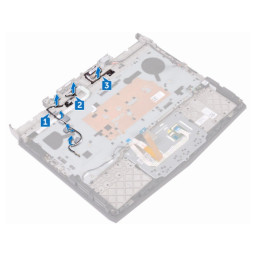Замена оперативной памяти Dell Inspiron 700m

Шаг 1
Отключите кабель питания.
Переверните 700 м и извлеките аккумулятор.
Сдвиньте переключатель разблокировки аккумулятора в направлении центра 700 м, а затем извлеките аккумулятор сзади.
Шаг 2 Внешняя крышка RAM
Выкрутите два винта с крестообразным шлицем, которыми крепится крышка ОЗУ.
Снимите крышку ОЗУ и отложите ее в сторону.
Шаг 3 Модуль ОЗУ № 1
Два зажима фиксируют модуль ОЗУ, по одному с каждой стороны. Пальцами отодвиньте зажимы от модуля ОЗУ.
Поднимите модуль RAM на угол около 30 градусов и выдвиньте его.
Шаг 4
Переверните 700 м и поверните экран до конца, пока он не опустится.
Начиная с левой стороны, используйте плоский конец spudger, чтобы аккуратно приподнять пластиковую накладку, которая проходит вдоль верхнего края клавиатуры. Снимите отделку.
Шаг 5
Удалите два винта Phillips, крепящие клавиатуру.
Шаг 6
Наклоните верхнюю часть клавиатуры вверх под углом и осторожно нажмите на клавиатуру в направлении задней части 700 м, освобождая защелки вдоль нижней части.
Шаг 7
Наклоните нижнюю часть клавиатуры вверх под углом.
Используйте заостренный конец spudger, чтобы отсоединить ленточный кабель клавиатуры, нажав на зажимы с обеих сторон.
Снимите клавиатуру и отложите ее в сторону.
Шаг 8 Внутренняя крышка RAM
Удалите два винта Phillips, крепящие внутреннюю крышку RAM.
Наклоните правую сторону крышки ОЗУ под углом и снимите ее.
Шаг 9 Модуль ОЗУ № 2
Два зажима фиксируют модуль ОЗУ, по одному с каждой стороны. Пальцами отодвиньте зажимы от модуля ОЗУ.
Поднимите модуль RAM на угол около 30 градусов и выдвиньте его.
Комментарии
Спасибо! Замечательно описан процесс с фото... Молодец!!
Также вас могут заинтересовать
Вам могут помочь


Лаборатория ремонта

Nicom
Не работает ноутбук Dell?
Вызовите мастера или курьера на дом оформив заявку, она будет передана в подходящие мастерские.